Excel versus Google Spreadsheets Welke is beter voor u?
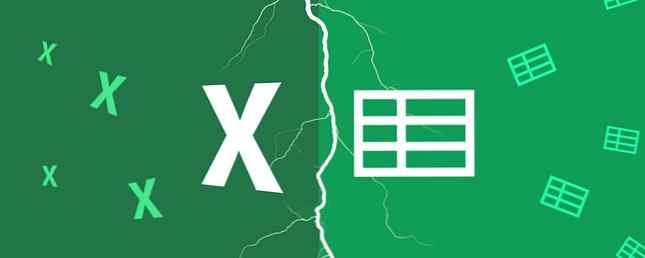
De desktopversie van Excel is al lang de koning van de heuvel als het gaat om spreadsheet-apps, maar Google is een uitdaging voor de titel met Spreadsheets, de spreadsheet-tool die is opgenomen in Google Apps. Heeft het een levensvatbare claim op de troon? Of is het een holle imitatie van Excel? Beide hebben hun voordelen; hier is waarom je misschien een van de twee wilt gebruiken.
Waarom u Google-bladen zou willen gebruiken
Google was zeer ambitieus in het proberen een spreadsheet-programma uit te geven dat (uiteindelijk) van teen tot teen zou gaan met Excel. En hoewel het nog niet zo ver is gegaan, heeft Sheets een lange weg afgelegd in de paar jaar dat het er al is. En het is erin geslaagd om een paar functies te ontwikkelen die het onderscheiden van Excel.
Prijs
U kunt Google Spreadsheets gewoon niet op prijs verslaan. Het volledige pakket van Google Apps is gratis. En als u een abonnement op bedrijfsniveau wilt, betaalt u $ 5 per gebruiker per maand. Dat is dezelfde prijs als Office 365, het nieuwe bedrijfsmodel van Microsoft. Een inleiding tot Office 365: moet u het nieuwe kantoorbedrijfsmodel kopen? Een inleiding tot Office 365: moet u het nieuwe Office Business Model kopen? Office 365 is een abonnementgebaseerd pakket dat toegang biedt tot de nieuwste desktop Office-suite, Office Online, cloudopslag en premium mobiele apps. Biedt Office 365 voldoende waarde om het geld waard te zijn? Meer lezen, voor bedrijven, maar alleen als u online toegang wilt tot Office. Voor de desktopversies van Office moet u $ 8,25 per gebruiker per maand betalen. Google geeft u een kleine korting voor het betalen per jaar en blijft Office op basis van prijs voor. Zelfs als je Office gewoon voor persoonlijk gebruik koopt, kost het je een paar honderd dollar.
Samenwerking

De gehele Google Drive-apps hebben een fantastisch voordeel op de mogelijkheid om samen te werken met anderen. Met Excel kunt u de functie Wijzigingen bijhouden gebruiken, maar met Spreadsheets kunt u tegelijkertijd bewerken - u kunt eenvoudig opmerkingen achterlaten en met uw bijdragers communiceren, zodat u niet heen en weer hoeft te e-mailen over wijzigingen.
Cloudopslag + draagbaarheid
Hoewel u Excel-spreadsheets kunt opslaan in Skydrive of Dropbox, kunt u niet verslaan met Spreadsheets voor cloudopslag. Het wordt automatisch opgeslagen in de cloud, gekoppeld aan uw Google-account en toegankelijk vanaf elke computer met een browser. U hoeft zich geen zorgen te maken over een andere computer met dezelfde versie van Excel als die van u of over te schakelen tussen Windows en Mac.
Google en Web-integratie

Als u de kracht van Google of andere websites in uw spreadsheet wilt gebruiken, is Spreadsheets de beste manier om dit te doen. In zijn artikel over coole dingen die je kunt doen met Google Spreadsheets Verbazingwekkende prestaties met deze handige Google Spreadsheet-functies uitvoeren Verbluffende prestaties met deze handige Google-spreadsheetfuncties Ik schaam me om toe te geven dat ik pas onlangs besloten heb om te gaan experimenteren met Google Spreadsheets, en wat ik heb ontdekt is dat wat voor aantrekkingskracht of macht Excel ook had vanwege de geweldige dingen ... Lees meer, Ryan liet zien hoe je een volledige RSS-feed direct in je spreadsheet kunt importeren. U kunt ook functies gebruiken zoals GOOGLEFINANCE (), die effecteninformatie van Google Finance ophaalt, en GOOGLETRANSLATE () om de inhoud van een cel te vertalen. Gegevens rechtstreeks van Google Formulieren nemen om een spreadsheet in te vullen, is uiterst nuttig. U kunt zelfs een kaart maken met Google Sheets-gegevens 7 manieren om een Google-kaart te maken met Google-spreadsheetgegevens 7 manieren om een Google-kaart te maken met Google-spreadsheetgegevens Als u veel gegevens in Google-spreadsheets bijhoudt, hebt u waarschijnlijk overwogen ze uit te zetten in een Google Map. Nou, dat kan, maar dit is niet zo vanzelfsprekend als je zou verwachten. Lees verder .
Betere ondersteuning voor meerdere platformen
Excel werkt prima op een Mac, maar de focus van Microsoft ligt altijd op Windows, wat betekent dat Excel voor Mac wordt “kleine broer” -status. Meestal veroorzaakt dat niet veel problemen, maar het kan problematisch zijn wanneer je macro's aan het maken bent met Visual Basic. Hoe je je eigen eenvoudige app kunt maken met VBA Hoe je je eigen eenvoudige app kunt maken met VBA Voor degenen met jij die echt dol zou zijn om je eigen applicatie te kunnen schrijven, maar nog nooit een enkele regel code hebt getypt, ik ga je begeleiden door je hele ... Lees meer. Als die macro's in Windows zijn gemaakt, werken ze mogelijk niet op een Mac en omgekeerd. Met Google Spreadsheets maakt het niet uit op welk platform u zich bevindt, het werkt.
Revisiegeschiedenis

Hoewel u een aantal verschillende exemplaren van een spreadsheet kunt opslaan om een versiegeschiedenis met Excel te maken, heeft Google Sheets dit meteen ingebouwd. Bestand> Revisiegeschiedenis geeft u een volledige geschiedenis van alle wijzigingen die in het document zijn aangebracht, wat handig is om bij te houden hoe grote spreadsheets zijn gewijzigd.
Waarom u Excel zou willen gebruiken
Er is een reden waarom Excel de industriestandaard is als het gaat om spreadsheets, vooral als het gaat om velden zoals boekhouding en de harde wetenschappen. Dit is waar het schijnt.
Gegevensverwerking
Hoewel er geen vaste regel is, vinden veel mensen dat Google Sheets behoorlijk moeilijk wordt om mee te werken nadat je ongeveer 1.000 rijen met gegevens hebt. Het is gewoon niet gebouwd voor zoveel gegevens, en het heeft de neiging om erg traag te worden (ik merk soms ook traag laden in veel kleinere spreadsheets). Excel kan daarentegen in de honderdduizenden rijen opstaan voordat u een ander programma moet gebruiken.
formules

Je kunt een gekke hoeveelheid verbazingwekkende dingen doen met Excel-formules 3 Crazy Excel-formules die geweldige dingen doen 3 Crazy Excel-formules die geweldige dingen doen Voorwaardelijke formatteringsformules in Microsoft Excel kunnen geweldige dingen doen. Hier volgen enkele handige trucs voor de productiviteit van de Excel-formule. Lees meer, van het doen van uw belastingen Doe uw belastingen? 5 Excel-formules die u moet weten Belastingen doen? 5 Excel-formules die u moet weten Het is twee dagen voordat uw belasting verschuldigd is en u geen nieuwe late indieningskosten wilt betalen. Dit is het moment om gebruik te maken van de kracht van Excel om alles op orde te krijgen. Meer lezen voor het beheren van uw hele leven Microsoft Excel gebruiken om uw leven te beheren Microsoft Excel gebruiken om uw leven te beheren Het is geen geheim dat ik een totale Excel-fanboy ben. Veel daarvan komt voort uit het feit dat ik geniet van het schrijven van VBA-code, en Excel gecombineerd met VBA-scripts opent een hele wereld van mogelijkheden ... Lees meer. Als er iets is dat u met gegevens wilt doen, kan Excel het bijna zeker doen. De arccotangent van een nummer nodig? Gebruik ACOT (). Wilt u de Bessel-vergelijking gebruiken voor superwetenschappelijke dingen? BESSELJ () en BESSELY () hebben je gedekt. Spreadsheets zijn aan het inhalen, maar als u een aantal zeer complexe formules nodig heeft om uw gegevens te verwerken, is het waarschijnlijker dat Excel u kan helpen.
Maatwerk
Als u veel tijd besteedt aan het werken met Excel, doet u waarschijnlijk veel van dezelfde dingen op een regelmatige basis. Door het lint aan te passen Hoe het menu van Windows en Office Ribbon te tweaken Hoe het Windows- en Office-lint-menu te veranderen Het vervelende lintmenu. Sinds de introductie in Office 2007 heb ik moeite gedaan om het te verwerken. Ik prefereerde de Office 2000/2003-methode van “verbergen” tools die u niet vaak gebruikt ... Lees Meer (de werkbalk bovenaan het venster) en sneltoetsen, zodat u gemakkelijker toegang krijgt tot de tools die u nodig hebt, en u tijd bespaart. Potentieel veel tijd, als dit dingen zijn die je elke dag tientallen of tientallen keren doet. Hoewel Google Sheets veel toetsenbordsneltoetsen biedt, ontbreekt het in de aanpasbare arena.
Industriestandaard
Terwijl “het is de industriestandaard” lijkt niet een goed argument voor bewaring het is de industriestandaard, de alomtegenwoordigheid van Excel is een voordeel. Het importeren van Excel-werkbladen, zelfs eenvoudige spreadsheets in Google Spreadsheets, kan rare opmaakfouten veroorzaken die u moet nemen om het probleem op te lossen. En omdat u waarschijnlijk al jaren Microsoft Office gebruikt, betekent de vertrouwdheid van Excel dat het niet lang zal duren voordat u het opstart en aan de slag gaat, zelfs met een nieuwe versie.
Grafieken

Terwijl Sheets beter wordt in grafieken, is Excel hier de kampioen. Met meer soorten diagrammen beschikbaar, meer opties voor het opmaken van die diagrammen, meer opties voor weergave van foutenbars en een groot aantal opties voor het snel wijzigen van de lay-outs en stijlen van die diagrammen, kunt u het gewoon niet verslaan. Als u een grote presentatie met hoge inzetten wilt geven, wilt u de professionele kwaliteitskaarten die Excel produceert. Hoe professionele grafieken maken met behulp van de grafiekhulpmiddelen van MS Word 2010 Hoe kunt u aantrekkelijke, professioneel uitziende grafieken maken met behulp van de grafiekhulpmiddelen? Van MS Word 2010-diagrammen heeft, als een geïllustreerde manier om saaie feiten en cijfers te tonen, altijd geholpen professionele Word-documenten te verfraaien. Diagrammen helpen lezers om gegevens te vergelijken en trends in één oogopslag te begrijpen. Maar hoe creëer je ... Lees meer .
Welke is beter: Microsoft Excel of Google Spreadsheets?
Zoals u wellicht uit bovenstaande discussie hebt opgedaan, hebben zowel Excel als Sheets hun voordelen. Het gratis prijskaartje van Sheets, de mogelijkheden die het biedt om te worden gebouwd voor online gebruik en de nadruk op samenwerking, maken het geweldig voor teams, productieve road warriors. Road Warriors: The Essential Gadgets Road Warriors: The Essential Gadgets Read More, en iedereen die hoeft geen grote opheffing te doen als het gaat om gegevensverwerking.
Excel daarentegen zal een beroep doen op mensen die het allerbeste nodig hebben als het gaat om een krachtige spreadsheet-app. Als je met honderdduizenden cellen met gegevens werkt, heb je topfuncties nodig om ingewikkelde berekeningen uit te voeren, en je moet het zo snel mogelijk doen, Excel is de juiste keuze. Vooral als je met andere mensen werkt die vaste Excel-gebruikers zijn.
Voor nu regeert Excel tenminste de professionele wereld. Google Spreadsheets is bezig met een inhaalslag: ik heb met twee bedrijven samengewerkt die het gebruiken om samen te werken, plannen te maken en gegevens bij te houden. En studenten over de hele wereld waarderen het zeker dat het gratis is.
Als u alle voordelen van Google Spreadsheets wilt gebruiken zonder Google te hoeven gebruiken of voor Excel te betalen, kunt u natuurlijk Excel Online proberen, dat gratis wordt geleverd met Office-gratis, niet voor Word! 5 redenen waarom u Office Online moet gebruiken Betaal niet voor Word! 5 redenen om Office On line te gebruiken Office Online is de gratis en cloud-geconnecteerde versie van Microsoft Office. Beperkingen worden gecompenseerd door functies, zelfs nuttig voor gebruikers van desktop Office. Het beste van alles is zijn Read More en een Microsoft-account. Evenzo, de Office Preview Excel-app Microsoft Office springt in een nieuw tijdperk met Touch Eerste Apps & Nieuwe Desktop Suite Microsoft Office springt in een nieuw tijdperk met Touch Eerste Apps & New Desktop Suite Office is al heel lang de gouden standaard voor kantoorsuites tijd. Microsoft werkt er hard aan om dat zo te houden terwijl het zich uitbreidt naar nieuwe platforms en technologie. Meer informatie voor Android, iOS en Windows is gratis en biedt ondersteuning voor veel van de functies op Google Spreadsheets, zoals collaborative editing, cloudopslag en platformonafhankelijke ondersteuning via Office Online.
Uiteindelijk komt het neer op uw prioriteiten.
Welke spreadsheet-app gebruik je? Welke functies vind je het meest voordelig? Deel je gedachten hieronder!
Ontdek meer over: Google Drive, Microsoft Excel, Microsoft Office 2013, Microsoft Office Online, Spreadsheet.


